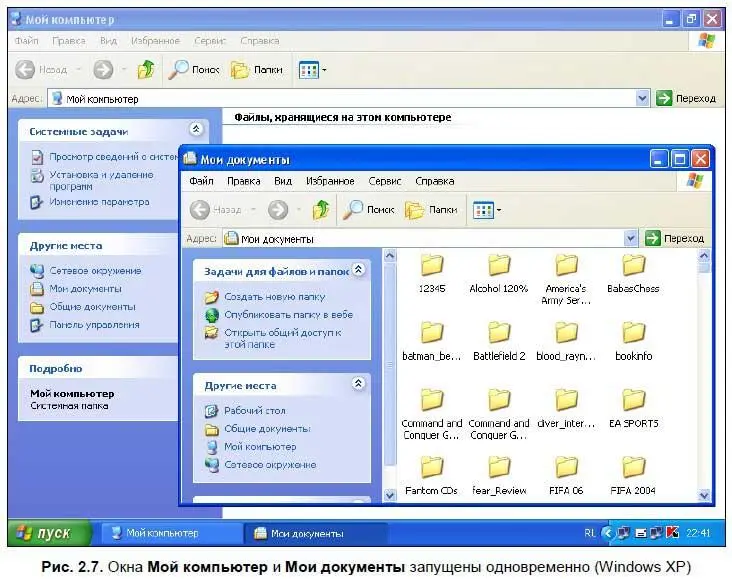Далее следуют панели инструментов. В зависимости от программы панели инструментов могут быть самые различные, иногда их может не быть вообще, или, наоборот, вся программа может состоять из строки заголовка, меню и панели инструментов.
Под панелью инструментов располагается рабочее пространство — именно там обычно происходят все операции: в текстовом редакторе вы набираете там текст, в бухгалтерской программе производите расчет, а в музыкальном редакторе оперируете нотами. Все зависит от конкретной программы.
Если данные программы не умещаются на одном экране, с правой стороны (а иногда и с левой) появляется полоса прокрутки. Чтобы просмотреть данные, которые находятся за пределами экрана, щелкните несколько раз мышью на стрелочке, указывающей вниз, или же нажмите на ползунок и, не отпуская, переместите его вниз (или вверх — в зависимости от того, куда вам нужно попасть). Аналогично используется и горизонтальная полоса прокрутки, если она есть.
Примечание
Документ также можно прокручивать с помощью колесика мыши или кнопок направления на клавиатуре. Сейчас выпускается множество клавиатур с дополнительными функциями, а на некоторых также расположено колесико для прокрутки документов или Web-страниц.
Окна в Windows бывают двух видов — обычные, мы их рассмотрели ранее, и диалоговые. Диалоговые окна есть во многих программах (рис. 2.6), обычно там располагаются различные опции и настройки.

2.2. Другие операции с окнами
Теперь рассмотрим другие операции, которые можно выполнять с окнами, а именно переключение между ними, изменение границ окон и перемещение.
2.2.1. Переключение между окнами
Windows является многозадачной операционной системой. То есть вы можете работать одновременно в нескольких программах и переключаться между ними. Объясняю, как это делается. Итак, сейчас у вас открыто окно Мой компьютер, сверните его на панель задач и сделайте двойной щелчок на значке Мои документы. Теперь у вас открыты два окна, хотя на экране видно только одно, которое вы только что открыли. Обратите внимание на панель задач — сейчас на ней отображаются два запущенных приложения — Мой компьютери Мои документы. Чтобы выбрать нужное приложение, просто щелкните на его значке в панели задач, и оно откроется во весь экран. Также вы можете переключаться между приложениями с помощью клавиш +. На рис. 2.7 показаны два открытых окна.
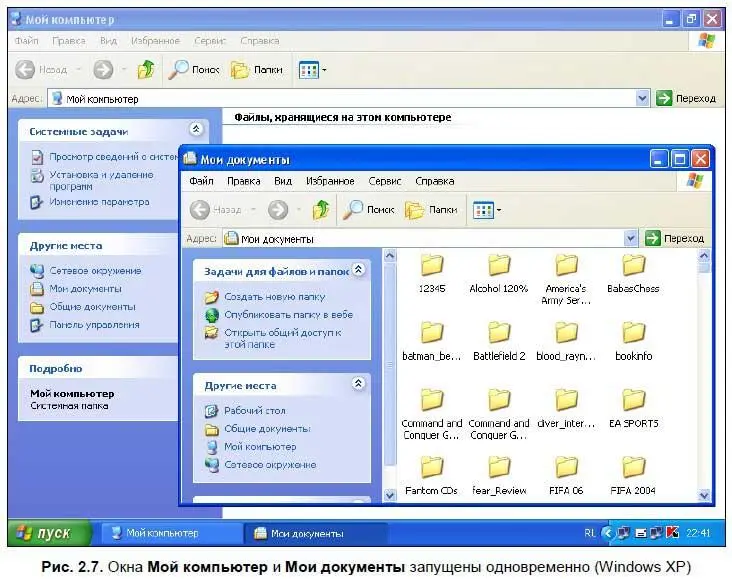
Примечание
Несмотря на то что Windows является многозадачной системой, не советую одновременно запускать на компьютере несколько мощных приложений, особенно это касается профессиональных программ. Если у вас слабый компьютер, не удивляйтесь, что он начнет тормозить и работать нестабильно. Особенно много ресурсов ПК берут современные компьютерные игры — поэтому перед запуском игры закрывайте все остальные программы типа Проводника, текстового редактора или музыкального плеера. И не пытайтесь запустить одновременно несколько игр — компьютер зависнет сразу (если не сразу, то через пару минут), и поможет только перезагрузка.
2.2.2. Изменение размера окна
Если окно развернуто не на весь экран, то вы можете изменять его размер — для этого нужно подвести курсор мыши к границе окна — тогда курсор пример форму двух стрелок, направленных в разные стороны. Теперь нажмите левую кнопку мыши и, не отпуская ее, перетащите границу, куда вам будет угодно.
Также окна можно перемещать из одной части экрана в другую. Для этого наведите мышью на строку заголовка, нажмите и удерживайте левую кнопку и перетащите окно.
Альтернативный способ — щелкните правой кнопкой мыши на строке заголовка и в открывшемся меню выберите пункт Переместить. Курсор мыши примет форму четырех стрелок, направленных в разные стороны. Теперь наведите курсор на строку заголовка, нажмите и удерживайте строку мышью и перетаскивайте окно в нужное место экрана.
Теперь, когда мы более или менее разобрались с рабочим столом, настало время отправиться путешествовать по нашему компьютеру. Итак, запустите Мой компьютер— на рис. 2.4 изображено окно Мой компьютерв Windows XP. В Windows Vista и Windows 7 окно называется Компьютери выглядит немного по-другому (рис. 2.8 и 2.9).
Читать дальше
Конец ознакомительного отрывка
Купить книгу